Ez a videótipp a következő klub(ok)ba tartozik:
Ha van egy kis időd, nézz szét meglévő klubjaink között!
- Ez a videó nem még nem tartozik egy klubhoz sem.
Ha van egy kis időd, nézz szét meglévő klubjaink között!
-
Egyszerű animáció készítés Adobe Flash-ben
2010. június 10. 12:40:15 |
Egyszerű animáció elkészítését mutatom meg Adobe Flash-ben. Ez egy példa a motion tween használatára. Legalább Adobe Flash CS4 verzióra lesz szükségünk.
-
Amire szükségünk van
Adobe Flash CS4 -
Egyszerű animáció készítése
Hozzunk létre egy új dokumentumot Action script 3 támogatással. Adjuk meg a dokumentum méretét (300x500) a Properties panelen. Rajzoljnunk egy téglalapot (300x500), az x é y pozíciója legyen 0. A színátmenet, gradiant transport toolt válasszuk, majd alkalmazzuk. A color tabnál állítsuk be a színket, jelen esetben felül sötétszürke, alul világosszürke legyen. Nevezzük el a réteget, majd a lakat ikonnal zároljuk.
Hozzunk létre egy új réteget, rajzoljunk rá egy kört a SHIFT gomb megnyomásával. A kitöltés legyen ugyanaz. A gradiant legyen radial, a kitöltés legyen kétféle piros. Mozgassuk el a színátmenet közepét, ezzel 3D hatást érhetünk el. A méretet változtassuk át, 90 képpontra. Igazítsuk középre. Az align to horizont és aling to centert alkalmazzuk.
Ahhoz, hogy animálni tudjunk egy alakzatot, szibólummá kell konvertálnunk. Kattintsunk rá, jelöljük ki, jobb egérgomb kattintás után válasszuk ki a Convert to symbolt. Maradjon movie clip, majd nevezzük el. Az első képkockán nevezzük el a jobb egérgombot lenyomja tartva válasszuk a Create motion twint. Kaptunk egy 24 képkockából álló animációt. Kattintsunk a 24-es képkockára, jobb egérgomb, majd az Instert frame-et válasszuk, így a háttér végig látható lesz az animáció alatt.
Kézzel is animálhatunk vagy előre beállított animációt is választhatunk. Utóbbihoz válasszuk a Motion presetset, majd tetszőleges animációt válasszunk ki. Ha az animációnk hosszabb lett, a hátterünket igazítsuk hozzá.
Hozzunk létre egy új réteget, nevezzük el shadownak. Kapcsoljuk be a vonalzókat, húzzunk két segédvonalat a labda széleihez, illetve ahol a labda földet ér. Kattintsunk az első képkockára, rajzoljunk árnyékot, fekete kitöltéssel. Ha most exportáljuk az animációnkat, megjelent az árnyék. Viszont még nem tökéletes, ezért a Motion twin segítségével konvertáljuk át ismét, majd válasszuk az előzőleg használt Create motion twint. Kattintsunk az első képkockán az árnyékunkra. A Color effectnél az alphát, vegyük le nullára. A lejátszófejet húzzuk a 36-os képkockára, majd kattintsunk az árnyékra, és húzzuk vissza 100-ra az alphát.
Az árnyék megnyújtásához a 37-es képkockán kell megnyújtanunk az árnyék méretét. Azon a képkockán, ahol az előbb a színt változtattuk, a képkockára kattintva jobb egérgombbal válasszuk az Instert keyframe-et, ott a scale-t. Ezzel beszúrtunk egy kulcskockát, tehát ha innentől kezdve az árnyékot módosítjuk, az csak ettől a képkockától fog megváltozni. A 40-es képkockánál húzzuk vissza akkorára, mint az eredeti méret volt.
Az utolsó képkockánál állítsuk meg az animációt, hozzunk létre egy új réteget, nevezzük el actionsnek, a Window menüből válasszuk az Action panelt, írjunk rá egy stop-ot. Azon a képkockán fogja megállítani a lejátszófejet, ahol az action található, így vigyük az utolsó képkockára.
Statisztika
| Megtekintések száma: | 23086 | Hozzászólások: | 2 |
| - VideoSmart.hu-n: | 23086 | Kedvencek között: | 9 |
| - Más oldalon: | 0 | Értékelések: | 7 |

cyrexone további videótippjei »
Egyszerű animáció elkészítését mutatom meg Adobe Flash-ben. Ez egy példa a motion tween használatára. Legalább Adobe Flash CS4 verzióra lesz szükségünk. (több infó) (kevesebb infó)





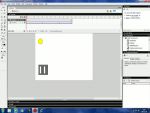
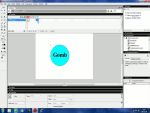

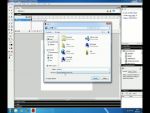


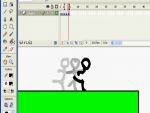



Vélemények, hozzászólások